- איפוס המחשב של Windows 11 להגדרות היצרן שלו עשוי להיות האפשרות הטובה ביותר לכל הבעיות העיקריות שנתקלה במערכת ההפעלה החדשה.
- אתה צריך לדעת שאתה יכול לעשות את זה בלי לאבד נתונים יקרי ערך מהמחשב שלך.
- ניתן לבצע את האיפוס בקלות על ידי גישה לחלק מאפשרויות התפריט הכלליות של ההגדרות.
- שים לב כי החלת כמה פקודות ספציפיות היא גם דרך יעילה לאיפוס הגדרות היצרן של Windows 11.

מיקרוסופט פרסמה זה עתה את הגרסה האחרונה שלה, חלונות 11, שמעלה כמה תכונות מעניינות חדשות, שבוודאי ימלאו את כל הצרכים שלך.
כמו כל מערכת הפעלה, זו עשויה להראות כמה בעיות אקראיות, אז בהחלט כדאי שתדעו לפתור אותן במהירות.
שים לב שתמיד היה פתרון כללי לכל הבעיות העיקריות של Windows וזה נוגע לביצוע איפוס להגדרות היצרן.
במדריך זה נציג כמה מהאפשרויות החשובות ביותר שעליך לשקול לאפס את מחשב Windows 11 שלך להגדרות היצרן. קל מאוד לעשות זאת, כך שלא תצטרך לדאוג בקשר לזה.
כיצד אוכל לאפס את חלונות 11 להגדרות היצרן שלה?
1. אפס את המחשב האישי שלך
- ללחוץ Windows + Iמקשים.
- הקלק על ה הגדרות תַפרִיט.

- לך ל עדכון ואבטחה.
- בחלונית החלון השמאלית בחר התאוששות.
- לחץ על אפס את המחשב האישי, מצד ימין.
- בחר את סוג מפעל לאפס שאתה צריך.

- בחר באפשרות שברצונך להתקין מחדש את Windows.

- לחץ על הַבָּא.

- לחץ על אִתחוּל.

כעת, מערכת ההפעלה שלך תתחיל בתהליך האיפוס. שים לב שבמהלך פעולה זו, שלך מַחשֵׁב עשוי להפעיל מחדש בכוחות עצמו כמה פעמים. כדאי להשאיר את זה לבד, לקחת הפסקה ולשתות משהו עד לסיומו.
2. השתמש בשורת הפקודה
2.1 איפוס הדק
- ללחוץ מקש Windows + S במקלדת, הקלד cmdואז לחץ על הפעל כמנהל.

- בחלון שנפתח, הקלד את הפקודה הבאה ואז לחץ על להיכנס לַחְצָן:
systemreset -factoryreset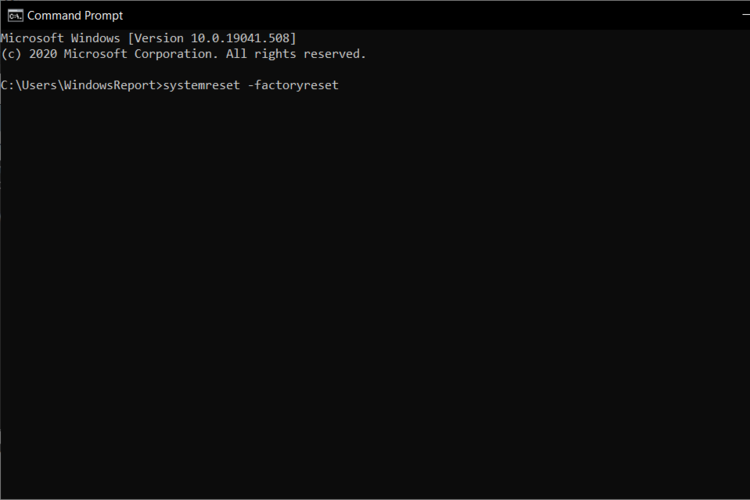
- עכשיו אתה אמור להיות מסוגל לראות את חלון האיפוס המסורתי על המסך.
- פעל על פי ההוראות שעל המסך כדי לאפס את המחשב האישי שלך.
אפשרות זו נועדה רק להפעלת תיבת הדו-שיח המסורתית של Windows 11 Reset שורת פקודה.
היה כואב מהעובדה שזה עוזר אם הכל עובד על מערכת ההפעלה שלך ולאפס בקלות את הגדרות מפעל המחשב שלך.
2.2 אפס לחלוטין את המחשב האישי שלך
- אתחול ממכשיר השחזור שלך במערכת שלך.
- ללחוץ מקש Windows + S במקלדת, הקלד cmdואז לחץ על הפעל כמנהל.

- אתה צריך להיות ב מדריך X, לאחר אתחול מכונן התאוששות.
-
הקלד את הפקודה הבאה כדי לעבור לכונן האתחול שלך:
C:; -
הקלד את הפקודה הבאה כדי לאפס את המערכת שלך:
מערכת איפוס - בצע את ההוראות שעל המסך.
3. השתמש ב- ISO
לאלו מכם שמתמודדים עם בעיות קבצים או BSOD פגומים, תוכלו להשתמש ב- Windows 11 ISO ואז לאפס את המחשב מ- יו אס בי נהיגה.
עם זאת, לפני שתוכל לאפס את המחשב, יהיה עליך גם ליצור USB הניתן לאתחול.
הכנו כמה יתרונות נוספים של ההמלצות המפורטות. לכן, אם אתה זקוק למידע מפורט יותר, בדוק את המוצעים להלן.
כיצד אוכל לאפס את הגדרות היצרן שלי ב- Windows 11 ללא מדיה להתקנה?
במקרה שאין לך אמצעי התקנה כלשהו, איפוס המחשב שלך מתפריט ההגדרות או שימוש ב- ISO הם האפשרויות המושלמות עבורך.
מצד שני, בהתחשב שאתה נתקל BSODsאנו ממליצים בחום לאתחל את המחשב שלך במצב בטוח.
לאלו מכם שאינם יכולים לגשת למצב בטוח, עליכם להשתמש בקטע פתרון בעיות של חלונות משורת הפקודה.
עם זאת, אם נראה שהוא עדיין נכשל, כנראה שזה אומר שהתקנתך פגומה. למרבה הצער, אין פיתרון אחר שתוכל להשתמש בו במקרה זה.
כיצד אוכל לאפס את הגדרות היצרן שלי ב- Windows 11 ללא סיסמה?
במקרה שאתה לא זוכר את הסיסמה שלך, תצטרך למחוק את הנתונים שלך בעת איפוס המחשב שלך.
סיסמאות חשבונות המשתמש שלך מצפינות נתוני Windows. לפיכך, זה יהיה הרבה יותר פשוט אם תנסה לשחזר את הסיסמה שלך לפני שתיפטר מהנתונים שלך.
אם אינך יכול לעשות זאת, עליך לבחור באפשרות הסר הכל, המופיע בשלב 6 של האפשרות השנייה המוצגת לעיל.
שים לב שהדרך הקלה ביותר לאפס את הסיסמה שלך היא באמצעות חשבון מיקרוסופט, ולא דרך מקומית. במקרה שהיה לך חשבון מקומי, התהליך יהיה קצת יותר קשה לשחזר את חשבונך.
כיצד אוכל לאפס את הגדרות המפעל של Windows 11 מבלי לאבד נתונים?
על מנת לאפס את הגדרות היצרן של Windows 11 מבלי לאבד נתונים, יהיה עליך לבחור ב שמור על הקבצים שלי אפשרות, במהלך שלב 6 מאותה השיטה השנייה הרשומה.
שים לב, לאחר סיום תהליכי האיפוס, ההגדרות המותאמות אישית שלך ישוחזרו. תוכל גם להציג רשימה של כל התוכניות שהוסרו ב- Windows 11 שלך.
כפתרון עתידי חלופי, עליכם לדעת שמפיקי תוכנות Boot מכינים כעת כמה עדכונים חדשים. לפיכך, תהיה לך שיטה אוטומטית להפעלה מחדש של הגדרות המפעל של Windows 11.
מדריך זה בהחלט יעזור לכם לאפס את מחשב Windows 11 להגדרות היצרן שלו. אתה צריך לדעת את זה גם Windows 11 פועל טוב יותר ומהיר יותר בהתקנים ישנים או בעלי מפרט נמוך, ואם אינך מאמין לנו, אל תהסס לבדוק הסבר מלא על עובדה זו.
מכיוון שדעתך חשובה לנו ביותר, אל תהסס להשאיר תגובה בסעיף שלהלן וליידע אותנו מה דעתך בנוגע לנושא זה.


